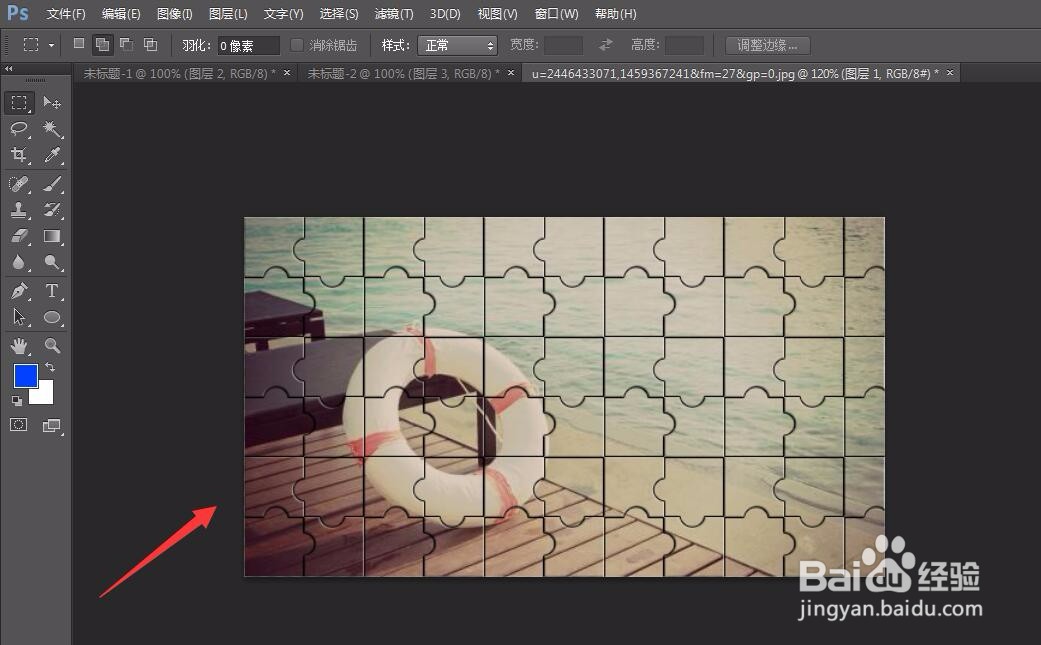1、首先,我们需要制作拼图模型。我们打开photoshop,点击左上角【文件】——【新建】,创建一个方形,背景色透明的画布。

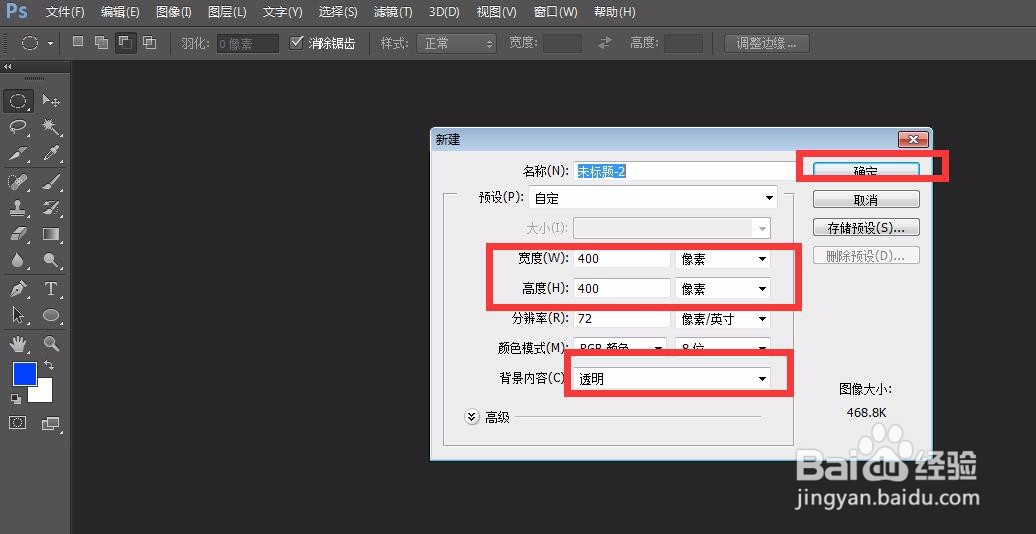
2、下面,我们选择矩形选框工具,在画布一角画出一个比较方正的矩形。

3、接着,我们选中选区工具,右击,选择【椭圆选框皤材装肢工具】,设置模式为【从选区减去】,在之前的方形选区上画出下图所示的两个半圆,这样一个拼图板的外形就完成了。
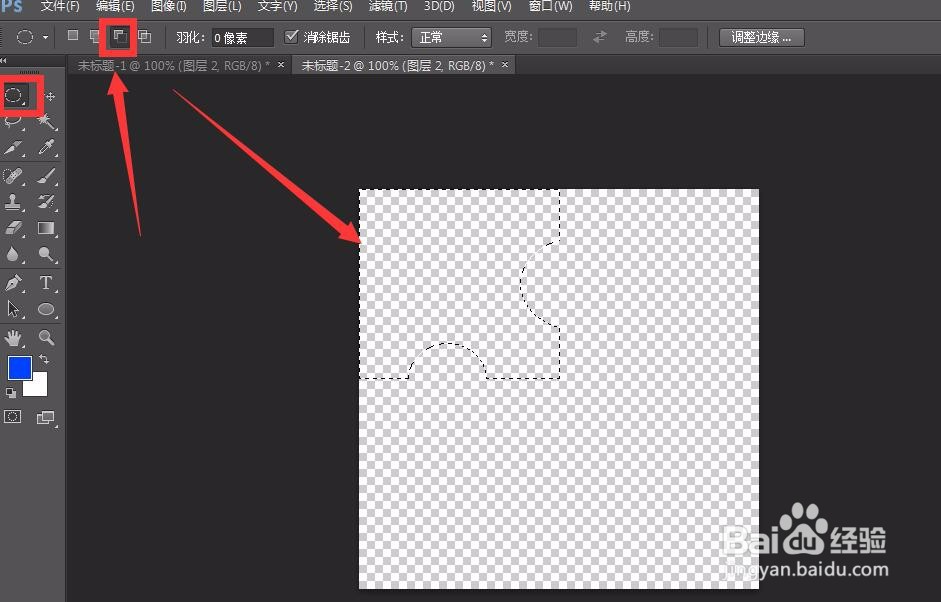
4、我们将选区填充为黑色,然后复制图层,按ctrl键和t键选中复制的图层,右击旋转180度。


5、如下图所示,我们将复制的图层移动到原图层的对角,然后点击菜单栏【编辑】——【定义图案】,将该画布效果定义成图案。


6、下面,我们点击菜单栏【文件】——【打开】,导入需要处理的图片。


7、我们点击图层面板下方的圆形图标,在跳出的子菜单中选择【图案】,选中刚刚定义好的图案,然后调整缩放比例到合适的效果。

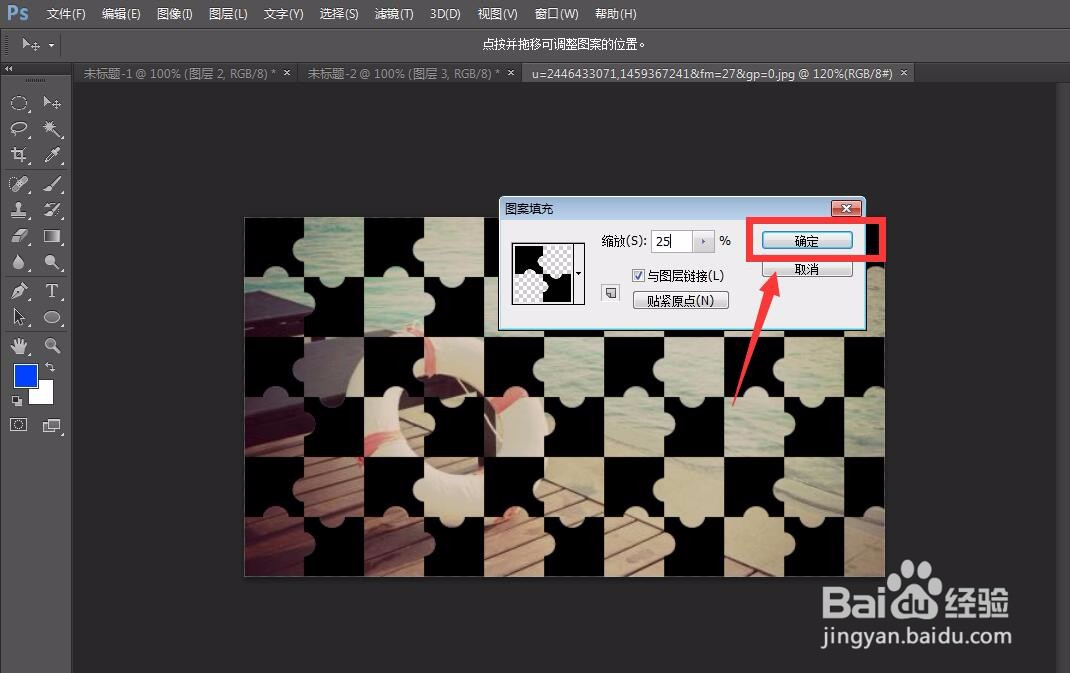
8、接着,我们右击当前图层,选择【栅格化图层】。然后点击图层面板下方的【fx】图标,选择【混合选项】。


9、如下图所示,在跳出的窗口中,我们勾选【线面和浮雕】、【描边】,并将【混合选项】——【填充不透明度】的值改为0。这样,拼图效果就出来了。